更改大頭貼背景顏色的3個軟體
Apowersoft照片去背
Apowersoft照片去背是一款能夠輕鬆更改大頭貼背景顏色的軟體,3秒內精准識別頭像,軟體內置各色純色背景與各種風格的背景圖片,按一下就可以更改圖片背景顏色,因此非常適合用來製作全新的大頭貼。支持Windows、Mac、Android與iOS系統,在iPhone手機上就可以輕鬆更改大頭貼背景。
使用Apowersoft照片去背更改大頭貼背景顏色的步驟:
- 下載Apowersoft照片去背,在iPhone中打開軟體;
- 選擇人像識別上傳大頭貼,等待自動去背;
- 按更換背景,選擇喜歡的顏色或背景,可以即時預覽更換的效果;
- 選擇自訂,並上傳背景圖片;
- 新的大頭貼製作完成,最後按無浮水印保存即可。

Proknockout
第二個能夠更改大頭貼背景顏色的軟體是Proknockout,功能包括自動去背、拼貼照片、製作證件照等,還有各種背景範本和貼紙;不僅可以更改大頭貼背景顏色,還可以利用移花接木功能在大頭貼中添加有趣的貼紙,是非常實用的一款iPhone應用程式。
使用Proknockout更改大頭貼背景顏色的步驟:
- 打開Proknockout,按摳圖;
- 裁剪照片,或按右上角√直接開始自動去背;
- 選擇“保留對象部分”,去背完成;
- 接下來,在背景功能中選擇喜歡的顏色;
- 最後按下一步,再按右上角導出圖示,即可保存新的大頭貼;
- 想要繼續添加貼紙,可以在保存前選擇移花接木-添加,挑選並放置喜歡的貼紙。
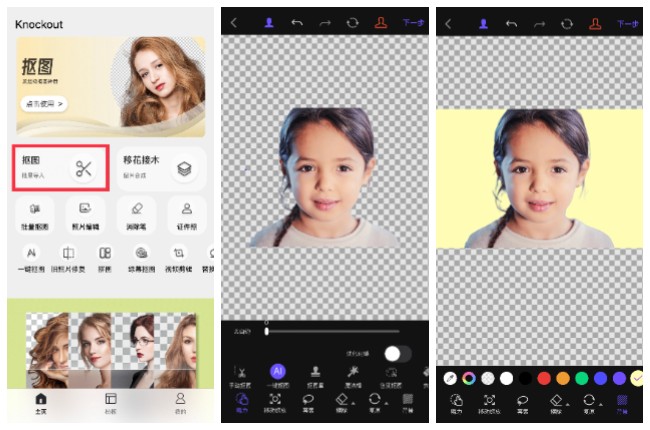
Picsart
最後介紹的更改大頭貼背景顏色的iPhone應用程式是Picsart。Picsart擁有非常多強大的編輯功能,其中的剪影功能可以把人像圖片的背景去除,而且可以選擇只保留人臉;同時該應用程式還可以添加濾鏡、貼紙、文字、塗鴉筆等,可以很輕鬆地修飾大頭貼。
使用Picsart更改大頭貼背景顏色的步驟:
- 在主介面底部,按加號開始編輯;
- 打開大頭貼圖片;
- 選擇剪影功能;
- 按一下人,背景將會自動去除,再按保存;
- 選擇背景功能,選擇喜歡的顏色或背景,製作新的大頭貼;
- 最後,可以根據需求在大頭貼中添加其他可愛的元素,保存即可。
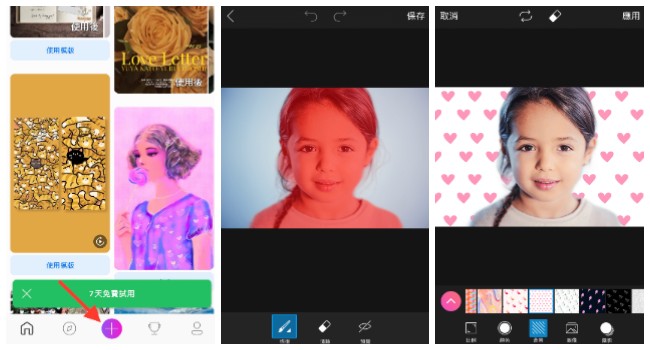
結論:
這三款iPhone應用程式都可以更改大頭貼背景顏色,其中Apowersoft照片去背的去背結果是最好的,細節能夠精確至發絲,同時操作起來又簡單直觀;Proknockout介面有些讓人眼花繚亂,且去背效果不如Apowersoft照片去背;Picsart能夠給大頭貼添加各式各樣的裝飾,但是去背效果不如前兩款軟體。




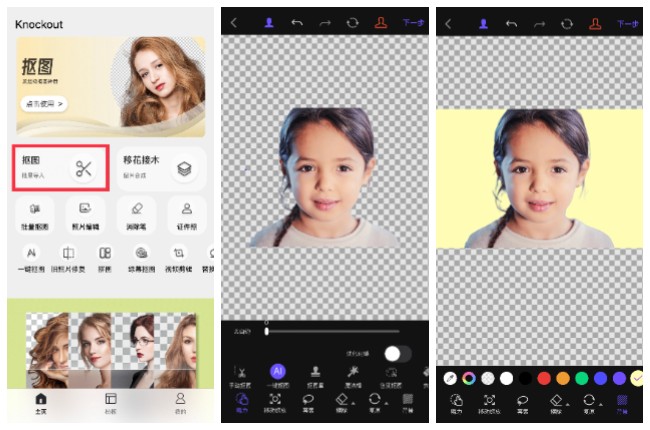
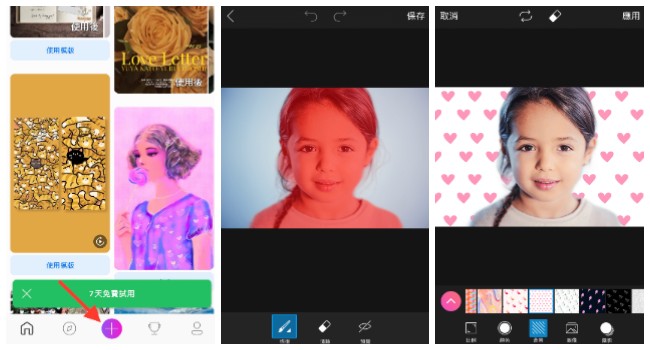
我要評論